Slik fjerner du sending av e-post på iPhone
Miscellanea / / April 05, 2023
Hvis du bruker e-posten din mye, er det stor sannsynlighet for at du har vært i en situasjon der du ønsket å oppheve sendingen av en e-post. Du kan ha sendt en e-post til feil mottaker, glemt å legge ved et vedlegg eller e-posten hadde visse skrivefeil. Heldigvis flere e-postklienter lar deg tilbakekalle eller oppheve sendingen av en e-post – selvfølgelig er det en tidsbegrensning involvert i det.

De fleste e-postklienter har mobilapper som gjør det enkelt for brukere å sende og motta e-post på enhetene deres. Hvis du bruker en iPhone, her er hvordan du kan oppheve sendingen av en e-post på Apple Mail, Gmail og Outlook-appene.
Slik fjerner du en e-post i Apple Mail for iPhone
Når du får din iPhone, kommer den med Apple Mail-appen allerede installert. Med Apple Mail-appen kan du logge på forskjellige e-postkontoer, inkludert Gmail og Outlook. For å oppheve sendingen av en e-post ved hjelp av Apple Mail-appen, må du sørge for at iPhone kjører på minst iOS 16. Hvis enheten din kjører iOS 16 eller nyere, kan du oppheve sendingen av en e-post med Apple Mail.
Trinn 1: Trykk på Apple Mail-appen på startskjermen til iPhone.

Steg 2: Trykk på e-postkontoen du vil sende en e-post fra.

Trinn 3: Trykk på Skriv-ikonet nederst til høyre på skjermen.

Trinn 4: Skriv inn detaljene for e-posten din, inkludert mottaker, emne og brødtekst i e-posten.

Trinn 5: Trykk på den blå oppovervendte pilen øverst til høyre for å sende e-posten.

Etter å ha trykket på send-knappen, nederst i innboksen din, skal du se Angre send-meldingen i blått. Merk at denne Angre Send-knappen vises kun i 10 sekunder.
Trinn 6: Trykk på Angre Send melding og dette vil forhindre at e-posten sendes.

Trinn 7: Gjør eventuelle endringer du ønsker i e-posten, og trykk deretter på den blå oppovervendte pilen øverst til høyre på skjermen for å sende e-posten på nytt.
Hvis Angre Send-knappen ikke brukes innen 10 sekunder, kan du ikke lenger oppheve sendingen av e-posten din. Hvis du vil ha mer tid til å bruke Angre sending-funksjonen, må du oppdatere iPhone-innstillingene.
Slik øker du tidsintervallet for angre sending på Apple Mail for iPhone
For å øke tidsintervallet for angre sending må du gjøre følgende:
Trinn 1: Trykk på Innstillinger-appen på iPhone-startskjermen.

Steg 2: Rull ned Innstillinger og trykk på Mail-alternativet.

Trinn 3: Rull til bunnen av Mail Settings og trykk på Angre Send Delay-alternativet.

Trinn 4: Velg ditt foretrukne forsinkelsesintervall fra 10, 20 og 30 sekunder.

Slik fjerner du sendingen av en e-post i Gmail for iPhone
Hvis du hovedsakelig bruker Gmail-appen på iPhone til å sende e-post, kan du også oppheve sendingen av en e-post fra den. Slik gjør du det:
Trinn 1: Trykk på Gmail-appen på startskjermen til iPhone.

Steg 2: Trykk på Skriv-knappen nederst til høyre på skjermen.

Trinn 3: Skriv inn detaljene for e-posten din, inkludert mottaker, emne og brødtekst i e-posten.
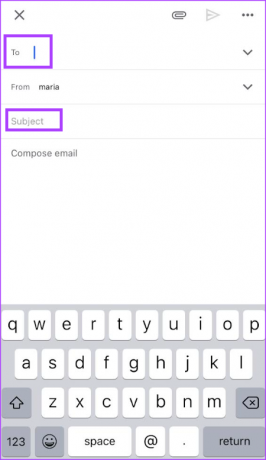
Trinn 4: Trykk på den blå høyrevendte pilen øverst til høyre på skjermen for å sende e-posten.

Etter å ha trykket på send-knappen, nederst i innboksen din, bør du se Angre-knappen i blått.
Trinn 5: Trykk på Angre-knappen og dette vil forhindre at e-posten sendes.

Trinn 6: Gjør eventuelle endringer du ønsker i e-posten, og trykk deretter på den blå høyre pilen øverst til høyre for å sende e-posten på nytt.
Slik øker du tidsintervallet for angre sending på Gmail for iPhone
På Gmail kan brukere øke tidsintervallet som funksjonen Angre sending er tilgjengelig for. De tilgjengelige tidsintervallene er 5, 10, 20 og 30 sekunder. Å øke tidsintervallet er imidlertid bare tilgjengelig på skrivebordsappen og ikke iPhone-appen.
Fjern sending av e-post i Outlook for iPhone
Alternativet for å oppheve sendingen av en e-post på Outlook er ikke tilgjengelig for mobilapper ennå. Imidlertid kan brukere bruke Outlook for skrivebord eller Outlook for web for å oppheve sending eller tilbakekalling e-poster.
Opphev sending av e-poster med en tidsbegrensning
Mens iPhone støtter en rekke e-postapper, er det bare en håndfull av dem som tilbyr muligheten til å oppheve sendingen av en e-post. Avhengig av det kan du stille inn forsinkelsestiden og spare deg selv for enhver form for forlegenhet eller feil. Hvis du er usikker på innholdet, kan du alltid planlegge e-posten for senere dato. De Gmail, Outlook, og Apple Mail-appen lar deg enkelt planlegge e-post på iPhone.
Sist oppdatert 24. januar 2023
Artikkelen ovenfor kan inneholde tilknyttede lenker som hjelper til med å støtte Guiding Tech. Det påvirker imidlertid ikke vår redaksjonelle integritet. Innholdet forblir objektivt og autentisk.



